Fotode tühistamine USB-draivilt või SD-kaardilt tasuta [TestDisk and PhotoRec]
Windows / / March 17, 2020
Kustutasite fotod kogemata SD-kaardilt? Best Buy’s Geek Squad võtab teie fotode tühistamise eest tasu 249 dollarit. PhotoRec võimaldab teil seda tasuta teha.

Kui te pole kunagi fotot USB-draivist kogemata kustutanud ega mälukaarti kustutanud, olete te mingi supersangelane. Ülejäänud meist on juhuslik kustutamine elu tõsiasi - see juhtub teiega vähemalt üks kord fotode ja videote importimisel või seadmete migreerimisel. Õnneks on olemas võimalus fotode kustutamiseks mälupulgalt või SD-kaardilt. Veelgi parem, see on tasuta.
PhotoRec on tasuta ja avatud lähtekoodiga platvormideülene utiliit, mis võimaldab teil andmeid kõvakettalt, mälupulgalt, SD-kaardilt ja muust eemaldatavast meediumist taastada. See on kaasprogramm TestDisk, veel üks avatud lähtekoodiga programm, mida andmete taastamise gurud on juba pikka aega kasutanud partitsioonide parandamiseks ja mittekäivitatavate ketaste taaskäivitamiseks. Koos PhotoRec ja TestDisk on võimas tasuta andmete taastamise tööriistade komplekt. Fotode ja videote kustutamine on vaid jäämäe tipp. Ja seda on uskumatult lihtne teha. Ma näitan sulle.
Stsenaarium: fotod on kogemata USB-draivist kustutatud
Selle õpetuse jaoks taastan USB-draivi abil reaalse elu stsenaariumi. Mu õde importis SDH-kaardilt oma iPhoto raamatukokku fotosid ja midagi läks heinapaelaks. Fotosid ei imporditud, vaid OS X arvasin nad tegid. Niisiis, arvuti pühkis SD-kaardi puhtaks, isegi kui fotosid ei salvestatud kõvakettale. Tal ei olnud arvutis ühtegi fotot ega kaarti. Sel juhul suutis PhotoRec taastada kõik fotod (sealhulgas mõned, mis olid mitu kuud tagasi kustutatud).
Selle olukorra taastamiseks salvestan mõned fotod groovyPosti töötajatest äsja FAT32-vormingus USB-mälupulgale.
Märkus. Mac OS X kasutab kõvaketaste jaoks oma OS X laiendatud ajakirja failisüsteemi (HFS +), kuid enamik kaameraid kasutab FAT-i.
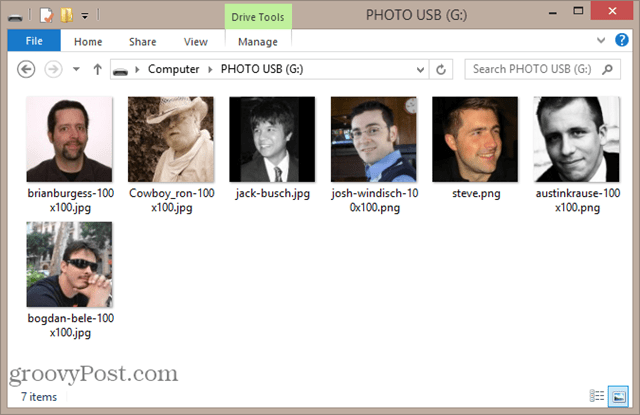
Ja siis ma kustutan need. Ma jätan isegi prügikasti vahele vajutades VAHETUS + Kustuta
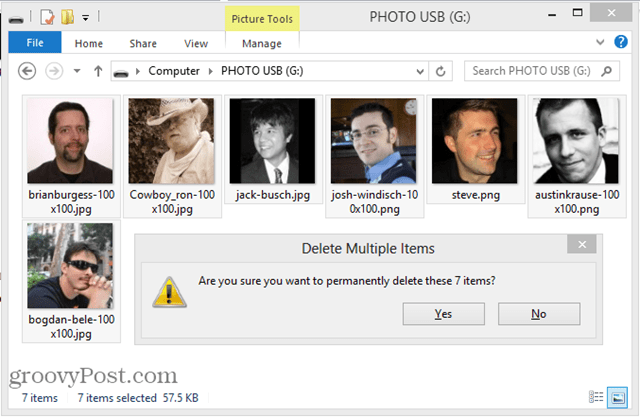
Nagu näete, on fotod tõesti, tõesti kadunud.
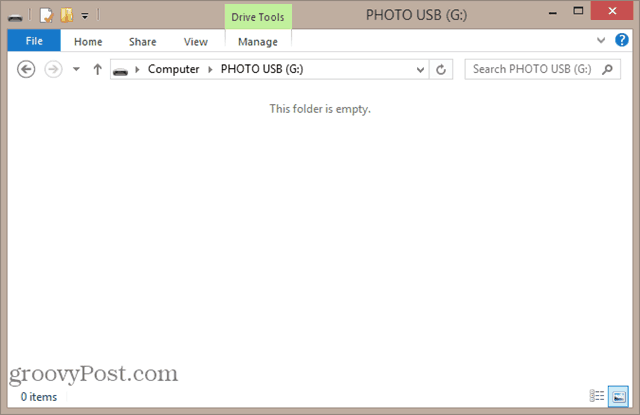
Olgu, meil on oma probleem. Nüüd lahendus:
Fotode tühistamine rakendusega PhotoRec
Laadige alla TestDiski uusim stabiilne väljalase. Soovitan hankida tavaline vana Windowsi versioon. On olemas Windowsi 64-bitine versioon, kuid sellel puuduvad mõned funktsioonid. 32-bitine versioon töötab enamiku Windows Vista, Windows 7 ja Windows 8 versioonide korral suurepäraselt.
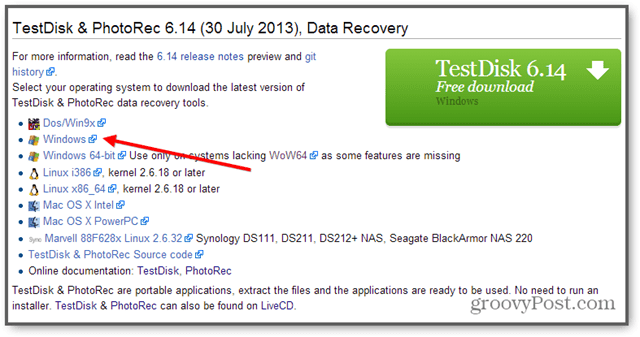
Kui kasutate Mac OS X või Linux, hankige see versioon. Selle käivitamisel näeb kõik sama välja.
PhotoReci jaoks pole vaja installida. Pakige lihtsalt TestDiski arhiiv lahti ja käivitage photorec_win.exe. Te näete Valige meedium ekraan.
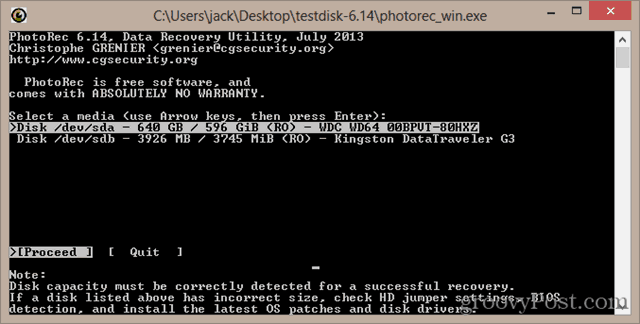
Valige loendist õige ketas. Tavaliselt saate öelda selle kirjelduse järgi. Samuti saate teada ketta suuruse järgi. Ma tean, et minu USB-draiv on 4 GB-draiv, nii et see, mida näidatakse kui 3926 MB, on selgelt õige. Esimene loetletud ketas on tavaliselt teie süsteemi ketas. Vajutage Sisenema kui teil on valitud õige ketas.
Järgmisena peate valima partitsiooni. Kui draiv pole rikutud, peaksite nägema partitsiooni failisüsteemiga, mille valisite selle vormindamisel. Kui ei, siis saate kogu kettalt otsida, valides Partitsiooni pole.
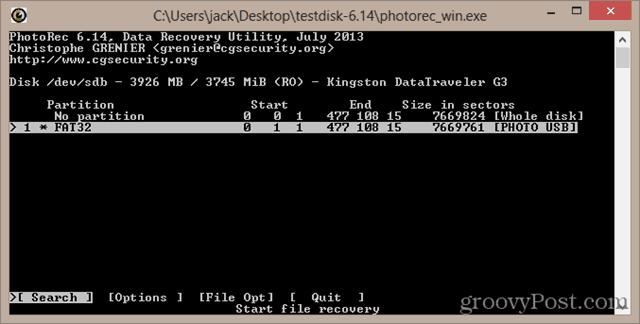
Järgmisena valige failisüsteem. Kui kasutate Windowsi või Mac OS X, valige Muud. Kui kasutate Linuxi, valige ext2 / ext3.
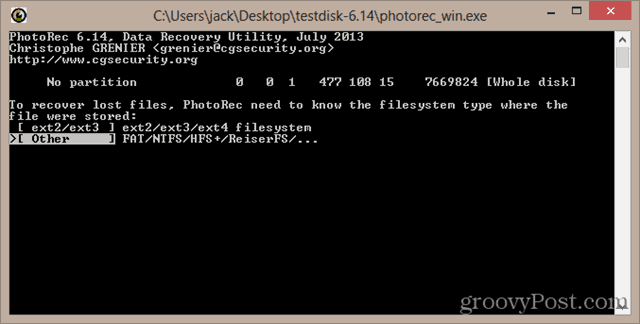
Kui kettal on tunnustatud failisüsteem / partitsioon, saate otsida vaba ruumi või tervet ketast. Vaba ruumi otsimine on kiirem, eriti kui kettale on jäänud veel andmeid (näiteks kustutasite kettalt ühe või kaks fotot, kuid kettal on veel muid fotosid). Tervelt kettalt otsimine on põhjalikum, kuid see võtab kauem aega.
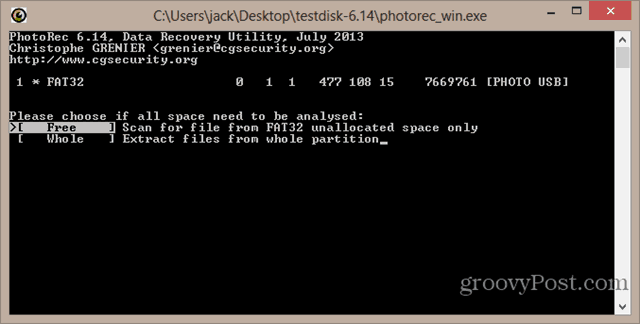
Taastatud fotode salvestamiseks valige kataloog. Ära salvestage fotod samasse meediumisse, kust need taastati. Kustutatud failidega kettale kirjutamine vähendab alati teie eduka taastamise võimalusi. Salvestage need oma kohalikule kõvakettale või muusse eemaldatavale draivile. Valige kaust ja vajutage siis C. Salvestan fotod oma D: \ sektsiooni.
Märkus. Ärge salvestage fotosid oma kausta C: \ Kasutajad \ [kasutaja]. Mõnikord põhjustab see Windows 8-s probleeme. Vaadake allpool toodud märkusi.
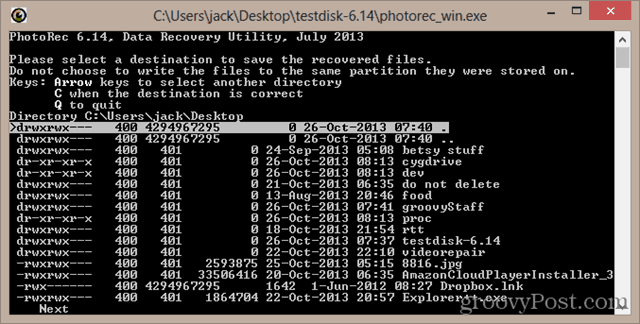
Skaneerimine algab. PhotoRec teatab teile, kui ta faili leiab.
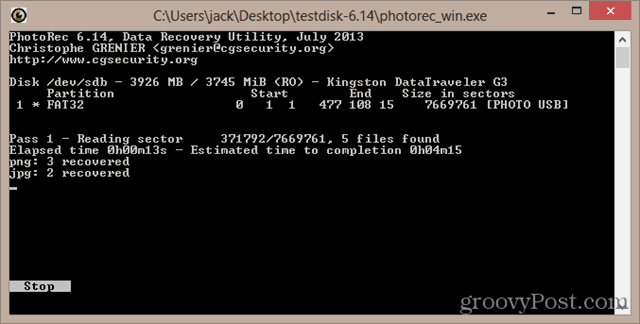
Kui taastamine on lõpule jõudnud, ütleb PhotoRec sõna „Taastamine lõpule viidud”. See sisaldab teile ka kaustade loendit, kuhu taastatud andmed salvestatakse. Kui neid on vähe, on see kaustas nimega recup_dir.1. Kui faile on palju, jagab see faili mitmeks kaustaks.
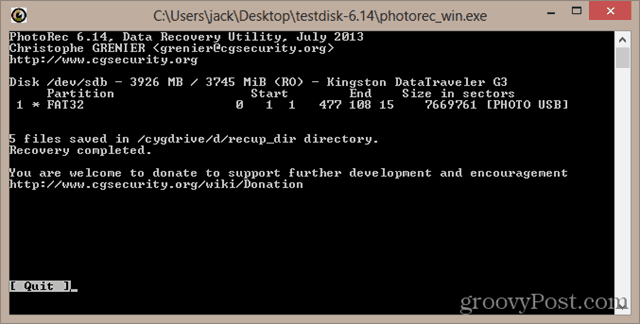
Kui avate recup_dir kausta, näete taastatud faile. Failinimed ja mõned metaandmed võivad olla kadunud. Kuid pilt säilib.
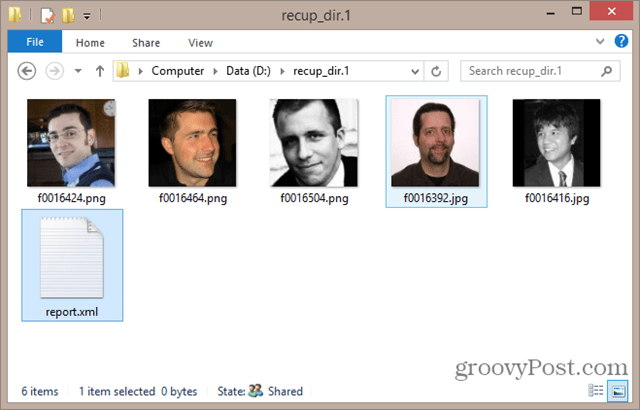
Mõnel juhul taastatakse ka exif-andmed - näiteks kaamera mudel, asukoht ja tehtud kuupäev.
Märkused ja tõrkeotsing
- Esimest korda proovides sain vea, kui üritasin oma C: \ draivile töölauale kirjutada. Seal oli kirjas:
“PhotoRec ei suutnud uut faili luua. Selle probleemi põhjuseks võib olla viirusetõrje, mis blokeerib kirjutamisõiguse failide skannimise ajal. Võimaluse korral keelake ajutiselt oma viirusetõrje reaalajas kaitse. ”
Proovisin keelata Windows Defenderi ja käivitada administraatorina PhotoRec ning see ei lahendanud probleemi. Lõppkokkuvõttes salvestasin selle D: \ partitsiooni ja see töötas hästi. Ma arvan, et see on midagi pistmist käsuridade rakenduste kirjutamisega teie süsteemi kettale. Kui teil tekib see probleem, proovige salvestada kausta, mis asub väljaspool teie kasutaja kausta või mõnes muus draivis või seadmes (mitte ainult mälupulgal, millest te taastate).
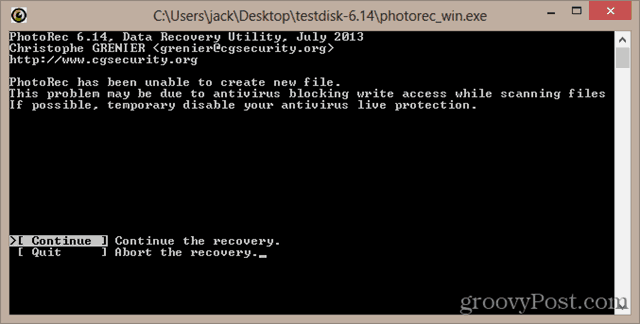
- Kui otsite suurt vormindatud ketast, võib see partitsiooni valimisel aidata kitsendada failitüüpe, mis salvestatakse valiku [File Opt] abil. Näiteks kui otsite ainult fotosid, valige ainult jpg. Vastasel juhul saate tulemustesse kõikvõimalikke muid faile.
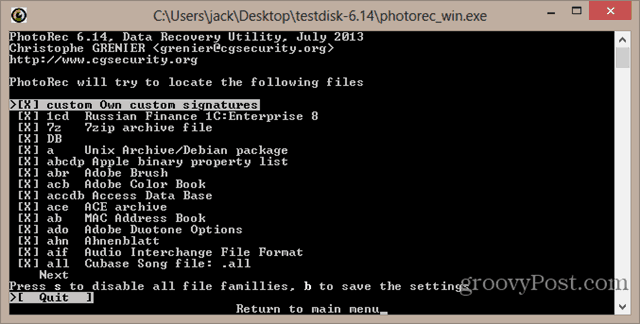
- Samuti on fail report.xml, mis salvestati pärast taastamist. Kui olete failide taastamise lõpetanud, saate selle turvaliselt kustutada.
- Kui PhotoRec leiab pildi seest pisipildi, salvestab see pildi failinimega, mis algab tähega t. Näiteks t0016424.jpg. Jooksin PhotoReci 2 TB draivil üks kord ja see leidis kümneid tuhandeid pisipilte. Lõpetasin nad uude kausta teisaldamise ja kustutamise.
- Failide sortimine võib olla tüütu. Kuupäeva järgi sortimiseks kasutasin PhotoMove 2. Ma maksin isegi profiversiooni eest (5 dollarit). Sorteerisin kõik, millel puuduvad exif-andmed, eraldi kausta, mis filtreeris suurema osa rämpsust. Sõelusin seda ikka hoolikalt läbi, et olla kindel, et seal pole midagi väärtuslikku.
- Kasutasin ka ashisoft’s Kopeeri failide leidja. Tasuta versioon on piiratud - dubleeritud faile ei saa teisaldada, peate need kustutama. Kuid see, mida ma tegin, oli minu prügikasti mahu laiendamine, koopiate failide teisaldamine prügikasti ja siis ohutuse tagamiseks taastati need kohe eraldi kausta.
Järeldus
TestDisk ja PhotoRec on võimsad andmete taastamise tööriistad ja mis kõige parem - avatud lähtekoodiga. Kui otsite kasutajasõbralikumat, graafilist kasutajaliidest, võiksite proovida Recuva, veel üks tasuta Windowsi kustutamisprogramm. Recuvat on veelgi lihtsam kasutada kui PhotoRec, ehkki see ei toeta Linuxi failisüsteeme (ext2 / ext3 / ext4) ega Mac OS X failisüsteeme (HFS, HFS +).
[Hankige PhotoRec ja TestDisk kohe]Kas vajate abi faili kustutamisel? Tulista mulle meilisõnumit või kommentaari oma küsimusega.
![Fotode tühistamine USB-draivilt või SD-kaardilt tasuta [TestDisk and PhotoRec]](/uploads/acceptor/source/78/free_horizontal_on_white_by_logaster__1_.png)


